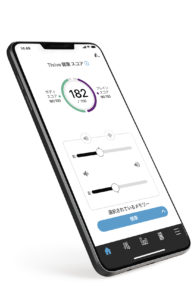【ベルトーン】補聴器とiPhone繋げてみた
以前の記事でスターキーの補聴器とiPhoneを繋げてみた記事を公開させていただきました。
今回はベルトーン補聴器の補聴器を繋げてみたのでご紹介いたします。
ベルトーン補聴器の接続方法
使用する補聴器はアメイズ17の耳かけ型充電タイプです。
iOSのバージョンは15.3.1となります。
iPhoneの設定で補聴器を繋げる
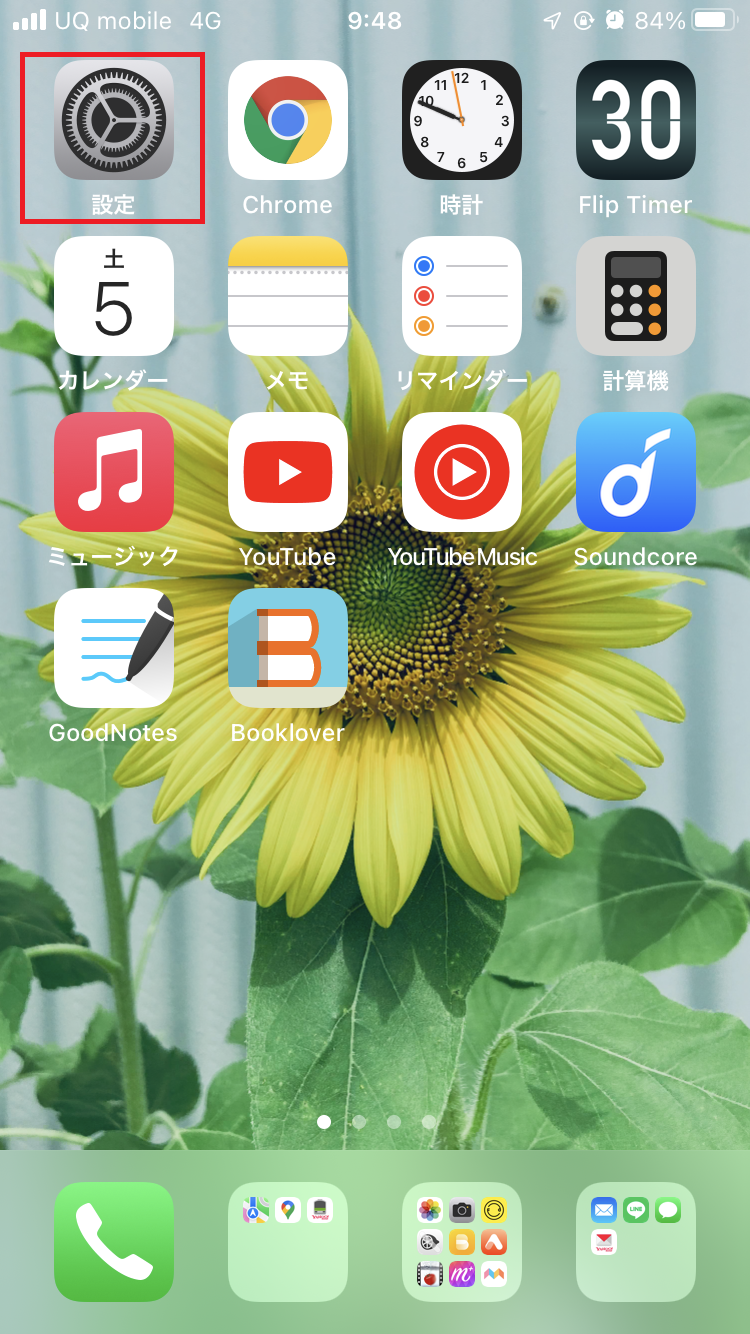
STEP
1
設定の中のアクセシビリティを選択
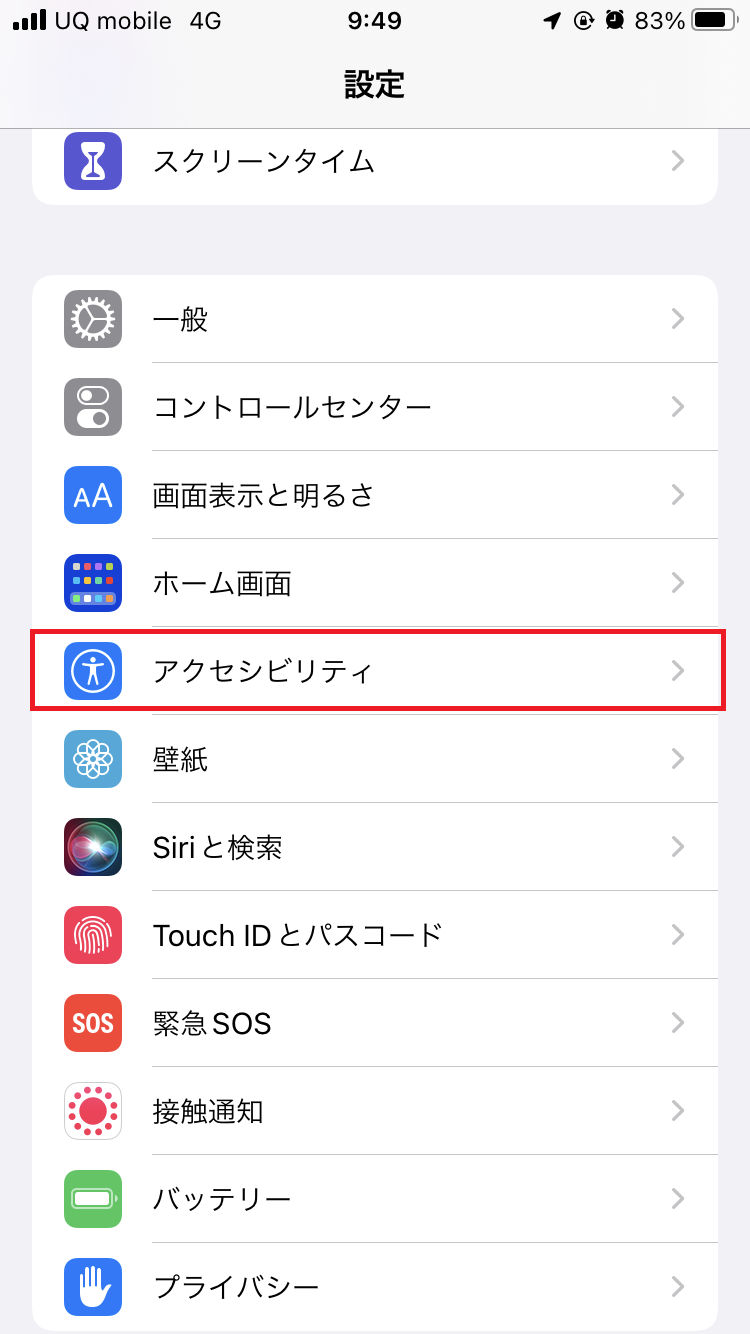
STEP
2
アクセシビリティの中のヒアリングデバイスを選択
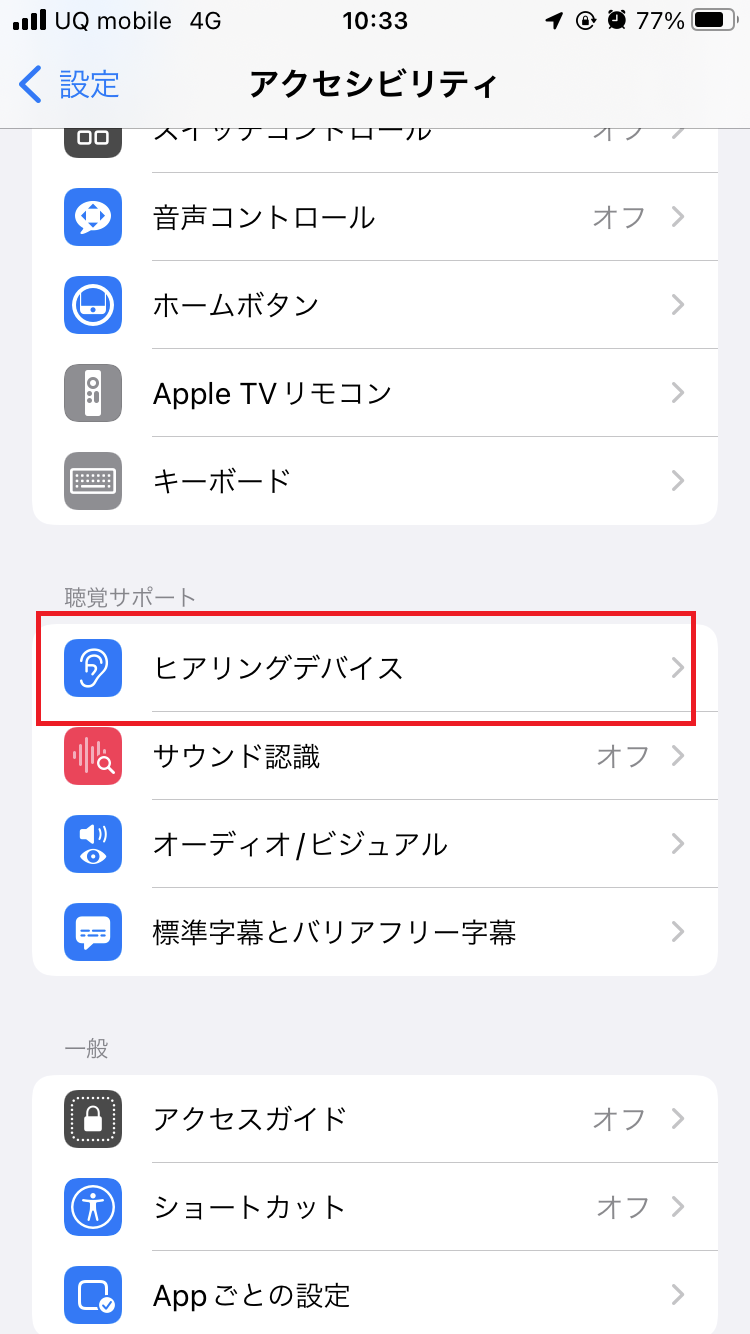
STEP
3
ヒアリングデバイスの中に「BeltoneAMZ1763-DRWC」の表示がされたらタッチ
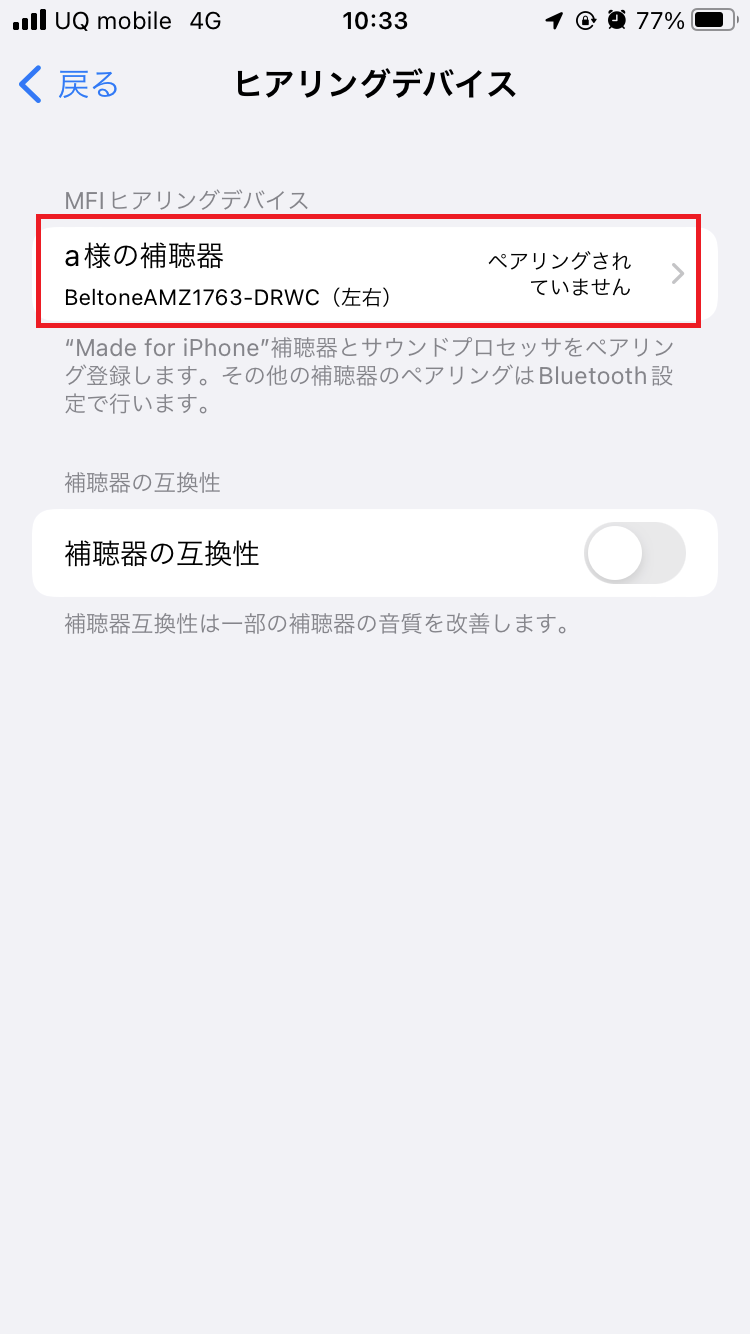
STEP
4
Bluetoohペアリング要求にて「ペアリング」をタッチ
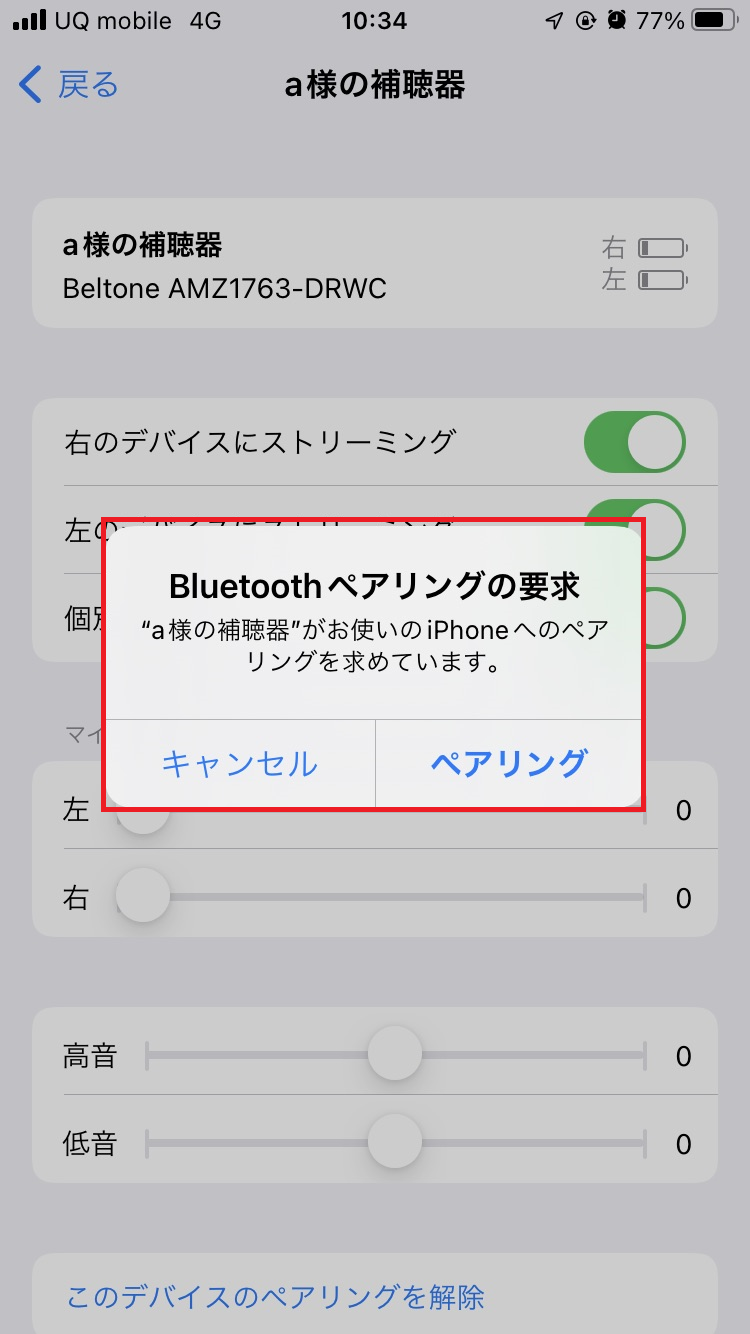
STEP
5
iPhone上でベルトーンのアプリを起動
「Hear MAX」のアプリをダウンロードを行っていない場合はダウンロードを行ってください。
App Storeにて「Hear MAX」と検索すると上位に登場します。

STEP
6
ベルトーンのアプリを起動
アプリを起動し、ペアリングが正常にされていると補聴器を使用する場面の選択、ボリューム、どんな音を優先するかを選択することが出来ます。
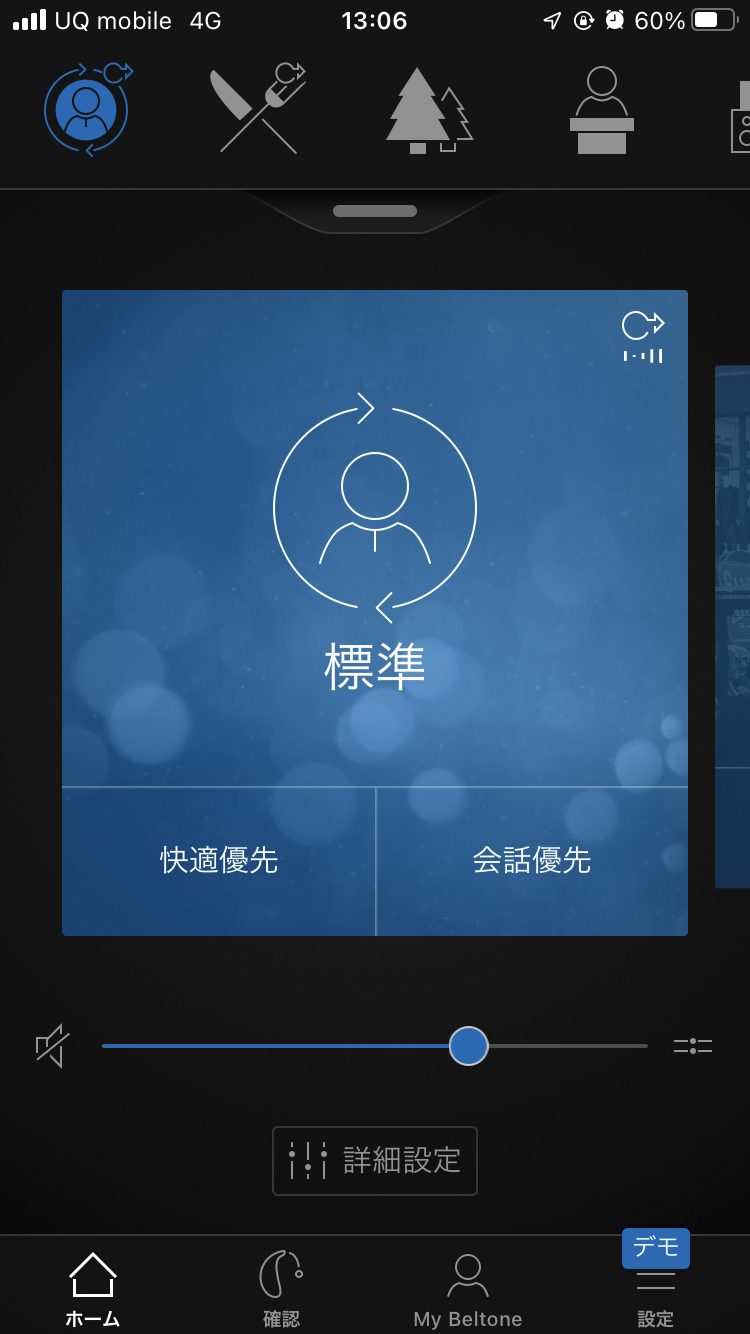
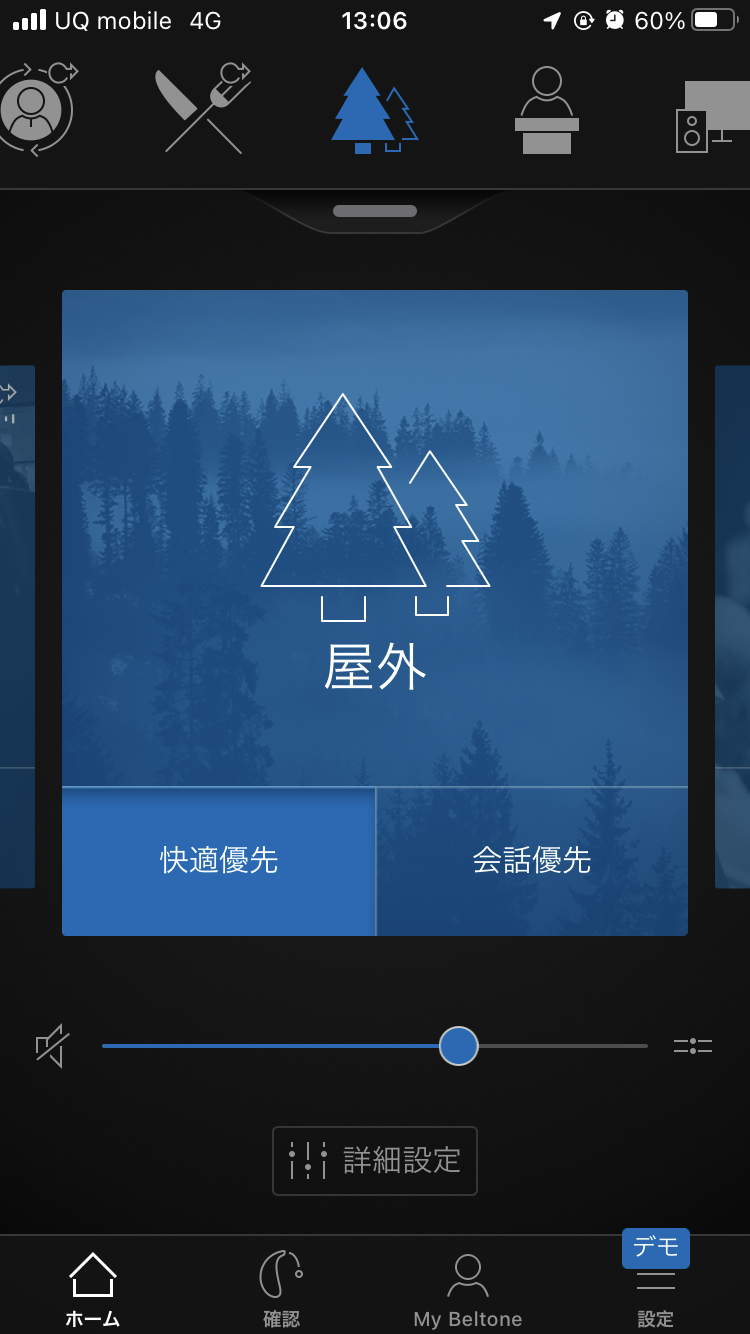
STEP
7
詳細を設定
低音域・中音域・高音域の調整、雑音抑制、会話重視のレベルの設定を行うことが出来ます。

STEP
8
ベルトーンの補聴器とiPhoneを繋げてみて
操作も直感的に行えて。低音域・中音域・高音域をスマートホンひとつで設定できるのは多くみれるのは魅力的でした。
また、補聴器を探す機能もついており、ベルトーンの補聴器のユーザ-であればぜひ入れてほしいアプリであると感じました!
この記事を書いた人

- あいち補聴器センター言語聴覚士
-
言語聴覚士として勉強した知識を生かして聞こえについての情報を発信していきます!
水泳と走ることが好きです。
この投稿者の最新の投稿
 聞こえの応援団2024年4月14日デフリンピックの競技はどう行われているのか?
聞こえの応援団2024年4月14日デフリンピックの競技はどう行われているのか? 補聴器2024年4月5日お耳の障害手帳をお持ちの方の補聴器の購入について~「②お耳の障がい手帳習得後から補聴器の購入に至るまで」
補聴器2024年4月5日お耳の障害手帳をお持ちの方の補聴器の購入について~「②お耳の障がい手帳習得後から補聴器の購入に至るまで」 聞こえについて2024年3月17日各地方自治体(市区町村)の補聴器購入費助成制度について
聞こえについて2024年3月17日各地方自治体(市区町村)の補聴器購入費助成制度について 聞こえについて2024年2月10日お耳の障害手帳をお持ちの方の補聴器の購入について~「①お耳の障害手帳の取得」について
聞こえについて2024年2月10日お耳の障害手帳をお持ちの方の補聴器の購入について~「①お耳の障害手帳の取得」について